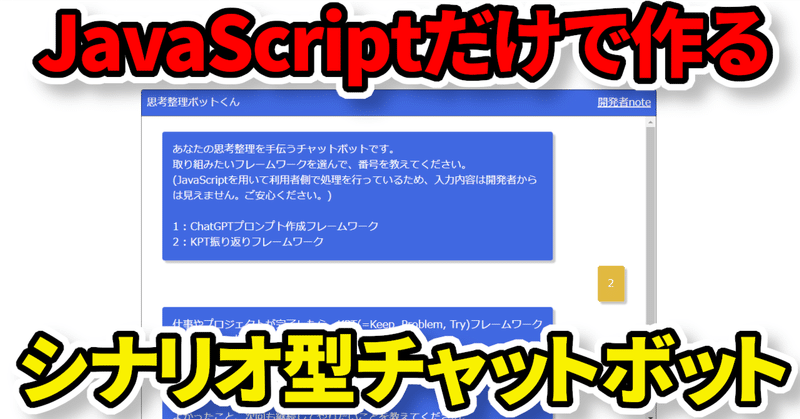
【JavaScriptで作るチャットボット】シナリオ切り替え機能をつける
前回作ったチャットボットに
シナリオ切り替え機能をつけました。

ChatGPTのプロンプトを作るフレームワークに加えて、振り返りフレームワークの定番、KPTができるようになってます。
20240415追記:Claude君がすぐ考えてくれたので目標設定フレームワークも追加しました。
中身と変更点
中身はこんな感じです。(GitHub)
"use strict";
{
// 会話のシナリオ これに対するユーザーの返答は配列に格納される
const scenarios = {
1 : {
name : 'ChatGPTプロンプト作成フレームワーク',
scenario : [
'ChatGPTに使えるプロンプトの作成をお手伝いします。\n質問に1つずつ答えてください。\n\n=======================\n#役割\nChatGPTに担ってほしい役割を教えてください。\n\n【例】\nあなたはプロの広告ライターです。\n\n',
'#インプット\nChatGPTがこれからあなたに与えられるタスクに取り組むにあたって、知っておくべき前提情報を教えてください。\n\n【例】\n・売りたい商品\n思考整理チャットボットくん\n\n・商品の特徴\n思考整理のためのフレームワークに従って、ユーザーに質問をするチャットボットです。\n対話形式で1つずつ質問がされるので、ユーザーは全体の整合性にこだわり過ぎずに、フレームワークに従って思考をアウトプットすることに集中できます。\n\n・制約\n商品紹介文は、フォーマルな文体で書いてください。\n商品紹介文は300文字以内にしてください。\n\n',
'#命令\nChatGPTにやってほしいタスクを教えてください。\n\n【例】\n(#インプット)の情報と制約に従って、商品紹介文を書いてください。\n\n',
'#アウトプット\nChatGPTに出力してほしい回答の形式を教えてください。\n\n【例】\nプレーンテキストで出力してください。\n',
],
output : [
'お疲れ様でした。以下があなたのプロンプトです。\nコピペしてChatGPTの指示にお使いください。\n\n=======================\n#役割\n',
'\n#インプット\n',
'\n#命令\n',
'\n#アウトプット\n',
]
},
2 : {
name : 'KPT振り返りフレームワーク',
scenario : [
'仕事やプロジェクトが完了したら、KPT(=Keep, Problem, Try)フレームワークに基づいて、振り返りをしましょう。\n今回完了した仕事やプロジェクトに関して、質問に1つずつ答えてください。\n\n=======================\n#Keep\nよかったこと、次回も継続してやりたいことを教えてください。',
'#Problem\nよくなかったこと、次回は改善すべきことを教えてください。',
'#Try\n次回に挑戦すること、具体的な改善策を教えてください。'
],
output : [
'お疲れ様でした。\n以下がKPTフレームワークに基づいて書き出された振り返りです。\n\n=======================\n#Keep\n',
'\n#Problem\n',
'\n#Try\n'
],
}
};
// シナリオ選び用スクリプト
const introScenario = [
'あなたの思考整理を手伝うチャットボットです。\n取り組みたいフレームワークを選んで、番号を教えてください。\n(JavaScriptを用いて利用者側で処理を行っているため、入力内容は開発者からは見えません。ご安心ください。)\n\n'
];
const introScenarioError = '正しい番号が入力されませんでした。';
const form = document.querySelector('form'); //form selector
const chatArea = document.querySelector('ul'); //ul selector
// Ctrl + Enterでフォーム送信 .submit()はsubmitイベントをトリガーしないのでボタンをクリックしたことにする
form.addEventListener('keydown', function(e) {
if (e.ctrlKey) {
if (e.key === 'Enter') {
e.preventDefault();
form.querySelector('button').click();
}
}
});
// ユーザーの入力をpromiseで取得する
function getUserInput() {
return new Promise((resolve) => {
form.addEventListener('submit', (e) => {
e.preventDefault();
if (form.querySelector('.textBox').value !== '') {
const data = form.querySelector('.textBox');
resolve(data.value);
}
});
});
}
// チャットボックスに入力内容を表示
function renderChat(chat, classname) {
let chatLi = document.createElement('li'); //li要素を作成
let chatDiv = document.createElement('div'); //div要素を作成
chatDiv.textContent = chat; //chatの内容をdiv要素の値に
chatLi.appendChild(chatDiv); //div要素をli要素の子要素に
chatLi.classList.add(classname); //classnameをクラス名としてli要素に指定
chatArea.appendChild(chatLi); //chatAreaに子要素としてli要素を追加
chatLi.scrollIntoView({ behavior: 'smooth' });//追加したli要素が見えるところまでスクロール
}
// 会話シナリオ(botScript)の要素を1つ表示した後、以降はユーザーからの入力があるごとに要素を表示
// ユーザーからの返答はresultに格納 最後にユーザーの返答を整形して表示するためのシナリオ(botOutput)を使ってユーザーの入力内容を整形して表示
async function scenario(botScript, botOutput, result) {
for (let i = 0; i < botScript.length; i++) {
setTimeout(function() {
renderChat(botScript[i], 'chatBubble');
}, 1000);
const userInput = await getUserInput();
renderChat(userInput, 'userBubble');
result.push(userInput);
form.querySelector('.textBox').value = '';
}
setTimeout(function() { //1つの吹き出しで表示したいので文字列を結合していく
let finalOutput = '';
for (let i = 0; i < botOutput.length; i++) {
finalOutput = finalOutput + botOutput[i];
finalOutput = finalOutput + result[i] + '\n';
}
renderChat(finalOutput, 'chatBubble');
}, 1000);
}
// シナリオを選ばせて実行する関数
async function chooseScenario(scenarioDict, botScript) {
// シナリオのリストを作成
let showScenario = '';
Object.keys(scenarioDict).forEach ((key) => {
showScenario += `${key} : ${scenarios[key]['name']}\n`;
});
// シナリオリストを表示
setTimeout(function() {
let introBubble = '';
for (let i = 0; i < botScript.length; i++) {
introBubble = botScript[i];
}
renderChat(introBubble + showScenario, 'chatBubble');
}, 1000);
// ユーザー入力の取得
const userInput = await getUserInput();
renderChat(userInput, 'userBubble');
form.querySelector('.textBox').value = '';
// ユーザー入力のチェック
let userInputValid = 0;
Object.keys(scenarioDict).forEach ((key) => {
if (userInput === key) {
userInputValid++;
}
});
// シナリオの実行
if (userInputValid !== 0) {
const result = [];
await scenario(scenarioDict[userInput]['scenario'], scenarioDict[userInput]['output'], result);
setTimeout(function() { // シナリオの実行後、シナリオ選択に戻る
chooseScenario(scenarioDict, botScript);
}, 2000);
} else {
setTimeout(function() {
renderChat(introScenarioError, 'chatBubble'); //不正な入力があった場合はシナリオ選択に戻る
chooseScenario(scenarioDict, botScript);
}, 1000);
}
}
// 関数の実行
chooseScenario(scenarios, introScenario);
}
シナリオ1つを1つの定数に格納していたのを、オブジェクトでまとめて格納
const シナリオの名前 = [シナリオの中身]、としていたものを、
const scenarios = {
1 : {
name = シナリオ名前,
scenario = [質問のシナリオ],
output = [アウトプットのシナリオ]
},
2 ~中略~
}
としました。
scenariosに数字をキーとする入れ子のオブジェクトとしてシナリオを格納して、シナリオの名前もnameというキーに保持しておくことで、

最初にシナリオの番号と名前が表示され、ユーザーが番号でシナリオを選べるようになっています。こうすることでシナリオを追加し放題になりました。
次はローディングアニメーションあたりに挑戦してみたいですね。
この記事が気に入ったらサポートをしてみませんか?
